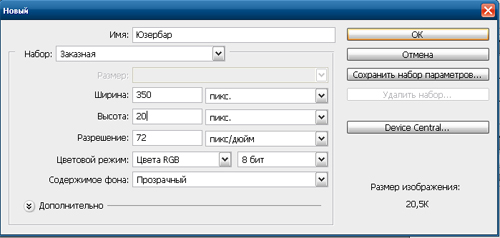| Fery | Дата: Суббота, 14.04.2012, 15:35 | Сообщение # 1 |
 Ангелоид
Группа: Властелины мира
Сообщений: 325
Статус: Offline
| Что получится в конце:

или же это (если изменить кол-во слоёв и время)

1. Для начала создайте новый файл.
Для этого нужно нажать вкладки: файл - создать.
После чего появится вот такое окошечко.
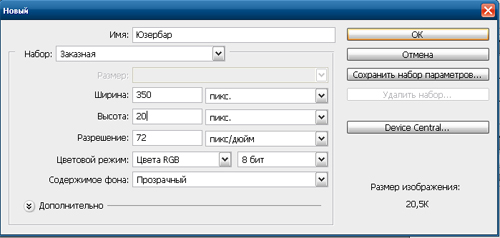
В нём уже забиты стандартные размеры юзербара, но иногда высоту меняют от 20 до 40.
2. Выбираем картинку для юзербара и вставляем её. Для этого скопируйте её, а потом вставьте на новом слое. После чего направляющими измените размер картинки и переместите её до нужного вам положения. Например, вот так:

p.s. Тут есть один маленький секрет. Если при этом удерживать клавишу Shift,
то картинка пропорционально будет уменьшаться.
3. А теперь откройте окно "анимации"

Чтобы снизу появилось вот это:

4. В первом слое поставьте картинку там, где начнётся движение. (т.е. сверху ставим картинку, чтобы низ и середину не было видно)
Для этого управляющими двигайте картинку.

5. Создаём новый слой в анимации

И во втором слое ставим картинку на конец движения.(вниз тянем)

6. А теперь меняем время и ставим движение на бесконечное повторение.

7. И осталось дело за малым=)
Подобрать сколько кадров нужно поставить.
Для этого нажмите сюда:

Появится окошечко для выбора кадров:

И тут нужно экспериментировать)
Смотреть, чтобы анимеция была без задержек.
В моём случае для этого потребовалось создать 50 кадров.
p.s. Создаётся много-много слоёв, так и должно быть. Не пугайтесь.
8. Осталось лишь сохранить вашу анимацию.
Для этого нужно нажать: файл - сохранить для WEB и устройств... (именно этот пункт надо нажать!)
После чего появится такое окошечко (основные настройки выделены синим):

Поздравляю! У вас получилось создать анимацию =^_^=


|
| |
| |
 Кампион! / Чемпион! / Campione!
Кампион! / Чемпион! / Campione! Эстетика Заблудшего героя / Hagure Yusha no Estetica
Эстетика Заблудшего героя / Hagure Yusha no Estetica Мастера меча онлайн / Sword Art Online
Мастера меча онлайн / Sword Art Online Монстр за соседней партой / Tonari no Kaibutsu-kun
Монстр за соседней партой / Tonari no Kaibutsu-kun Ускоренный Мир/Accel World
Ускоренный Мир/Accel World Связь сердец/Kokoro Connect
Связь сердец/Kokoro Connect Хроники Пуфика / Poyopoyo Kansatsu Nikki
Хроники Пуфика / Poyopoyo Kansatsu Nikki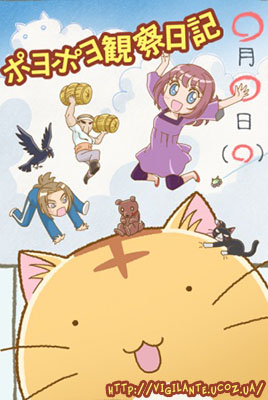 Нищебог же! / Binbougami ga!
Нищебог же! / Binbougami ga! Аватар: Легенда о Корре / The Last Airbender: The Legend of Korra
Аватар: Легенда о Корре / The Last Airbender: The Legend of Korra Санкарэа / Sankarea
Санкарэа / Sankarea Первоклассные космические пираты / Moretsu Uchuu Kaizoku
Первоклассные космические пираты / Moretsu Uchuu Kaizoku Код: Крушитель / Code: Breaker
Код: Крушитель / Code: Breaker Из Нового Мира / Shinsekai Yori
Из Нового Мира / Shinsekai Yori
 Кампион! / Чемпион! / Campione!
Кампион! / Чемпион! / Campione! Эстетика Заблудшего героя / Hagure Yusha no Estetica
Эстетика Заблудшего героя / Hagure Yusha no Estetica Мастера меча онлайн / Sword Art Online
Мастера меча онлайн / Sword Art Online Монстр за соседней партой / Tonari no Kaibutsu-kun
Монстр за соседней партой / Tonari no Kaibutsu-kun Ускоренный Мир/Accel World
Ускоренный Мир/Accel World Связь сердец/Kokoro Connect
Связь сердец/Kokoro Connect Хроники Пуфика / Poyopoyo Kansatsu Nikki
Хроники Пуфика / Poyopoyo Kansatsu Nikki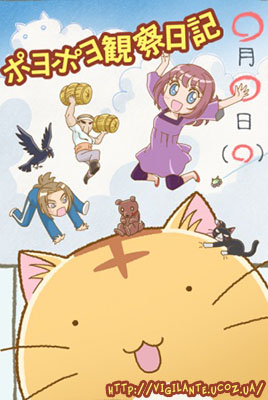 Нищебог же! / Binbougami ga!
Нищебог же! / Binbougami ga! Аватар: Легенда о Корре / The Last Airbender: The Legend of Korra
Аватар: Легенда о Корре / The Last Airbender: The Legend of Korra Санкарэа / Sankarea
Санкарэа / Sankarea Первоклассные космические пираты / Moretsu Uchuu Kaizoku
Первоклассные космические пираты / Moretsu Uchuu Kaizoku Код: Крушитель / Code: Breaker
Код: Крушитель / Code: Breaker Из Нового Мира / Shinsekai Yori
Из Нового Мира / Shinsekai Yori